如何制作u盘win10系统安装盘
Posted
tags:
篇首语:本文由小常识网(cha138.com)小编为大家整理,主要介绍了如何制作u盘win10系统安装盘相关的知识,希望对你有一定的参考价值。
准备工作:1、一个8G以上的U盘(选择速度快的U盘能加快安装速度);
2、下载Win10预览版,分为32位和64位,如果只为体验的话安装32位的就可以了,体积比较小
3、Win10系统U盘制作工具
制作方法:
1下载好Windows7-USB-DVD-tool.exe后,双击安装一下,然后工具会在桌面上创建一个快捷方式,我们双击打开
2、点击“Browse”按钮浏览到你下载的Win10光盘镜像, 然后点击“next”;
3、这时候工具会让你选择制作U盘还是DVD光盘,我们点击 USB device;
4、然后跳转到下一步,选择你插上的U盘,并点击 Begin Copying 开始制作,接下去就是等待了,几分钟后就可以制作完成了,非常简单。
制作Win10 系统U盘制作盘的方法就到此结束,制作好就可以使用,把它插入目标计算机安装,选择U盘作为第一启动项就行了。 参考技术A 一、准备工具
1、容量4G以上U盘一个
2、安装U盘制作工具:UltraISO启动盘制作工具9.5破解版
3、系统镜像:win10 ISO镜像下载
二、UltraISO制作win10安装U盘步骤
1、插入U盘,以管理员身份运行UltraISO,点击工具栏“打开”图标,选择win10 iso镜像文件;
2、点击“启动”菜单,选择“写入硬盘映像”;
3、写入方法默认选择USB-HDD+,点击“格式化”,再点击“写入”;
4、当提示“刻录成功”时,win10安装U盘就做好了。
以上就是将官方win10 iso镜像做成U盘启动盘的方法,有需要的用户可以根据上述步骤来制作属于自己的安装U盘。本回答被提问者采纳 参考技术B 1.用u教授U盘启动盘制作工具做一个启动U盘;
2.下载一个GHOST系统镜像;win10系统64位下载http://tieba.baidu.com/p/4443746764
3.Bios中设置从U盘启动,把之前下的镜像放到U盘中;
4.U盘启动后,在启动界面出选择“GHOST手动安装”类似意思的项,进去后选择安装源为你放在U盘里的系统,安装路径是你的C盘。或者在界面处选择进PE,然后PE里有个一键安装的软件(就在桌面),选择你放在U中的镜像,装在你的C盘。此时会出现一个进度窗口,走完后重启。
5.重启后取下U盘,接着就是机器自己自动安装了,只需要点“下一步”或“确定”,一直到安装完成
怎样用u盘制作win7系统安装win7系统
1、将u盘插入电脑,下载小白一键重装系统软件,下载安装完成后我们关闭360安全卫士等杀毒软件,打开小白,点击制作系统。
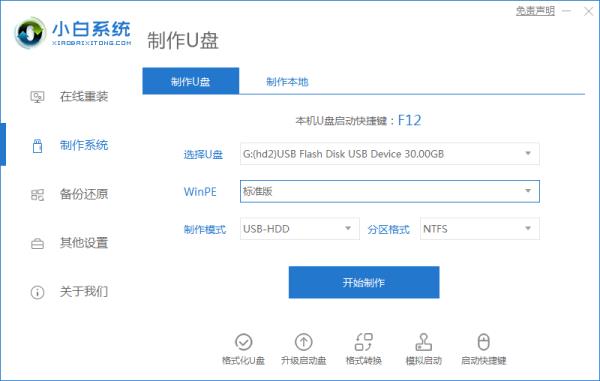
2、选择我们想要的系统点击开始制作。
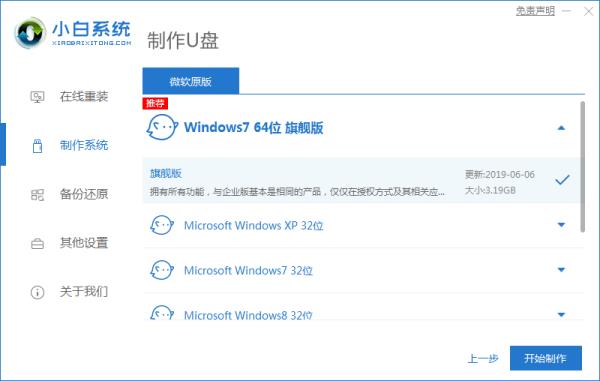
3、等待制作完成我们拔出u盘即可。
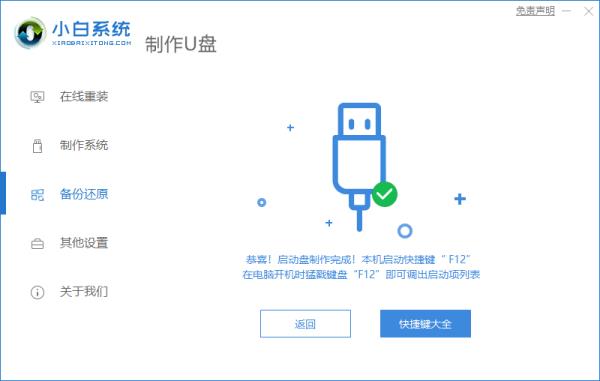
4、将我们制作好的u盘插入到我们想要重装系统的电脑,开机按下热键启动,选择u盘启动。进入pe系统。
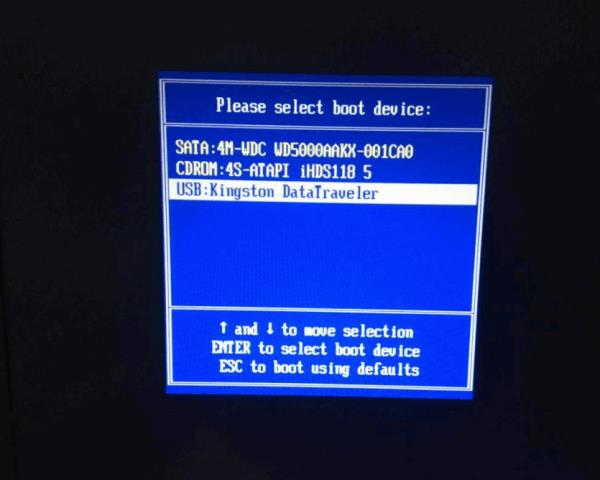
5、进入pe系统后我们等待小白装机工具来帮助我们安装即可,等待出现安装完成界面我们拔出u盘,点击立即重启。
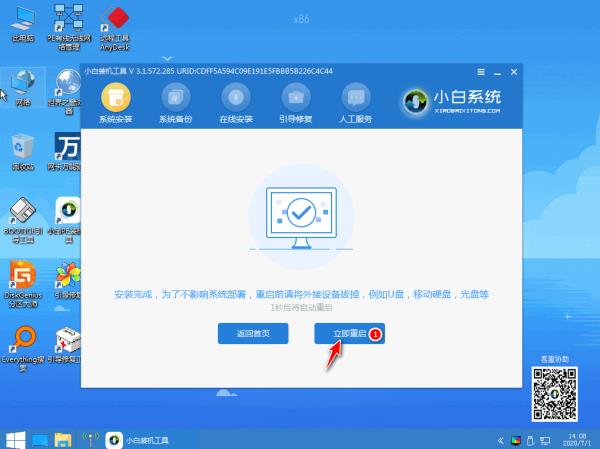
6、经过数次开机之后我们就能够正常进入我们安装的系统使用啦!

用u盘制作win7系统安装win7系统步骤如下:
准备工具:
1、4G以上的容量并能正常使用的U盘一个
2、win7系统镜像文件
3、老毛桃U盘启动盘制作工具
具体步骤:
一、制作老毛桃U盘启动盘
1、将u盘插入电脑USB接口,接着运行老毛桃u盘启动盘制作工具。打开工具主窗口后,可以在窗口左侧看到三种模式,在这里选择“iso模式”,然后点击“生成ISO镜像文件”,如下图所示:
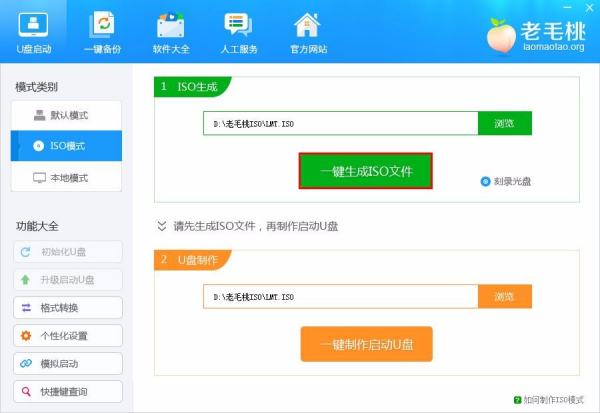
2、Iso镜像制作完成后,点击“确定”按钮,如下图所示:
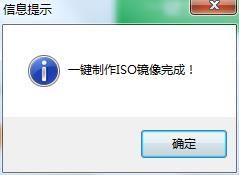
3、返回主窗口,继续点击下方的“制作ISO启动u盘”按钮,如下图所示:
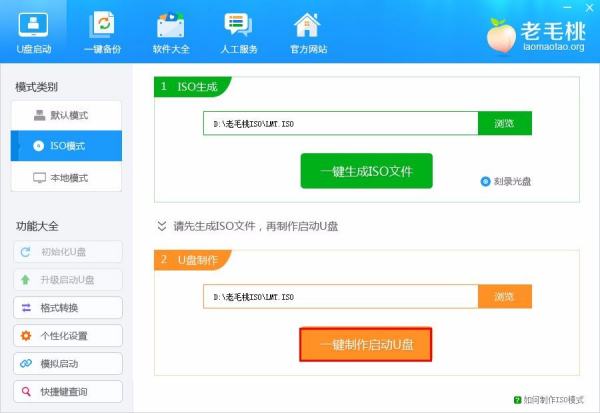
4、随后会弹出写入硬盘映像窗口,只需在隐藏启动分区下拉菜单中选择“无”,然后点击“写入”即可,如下图所示:
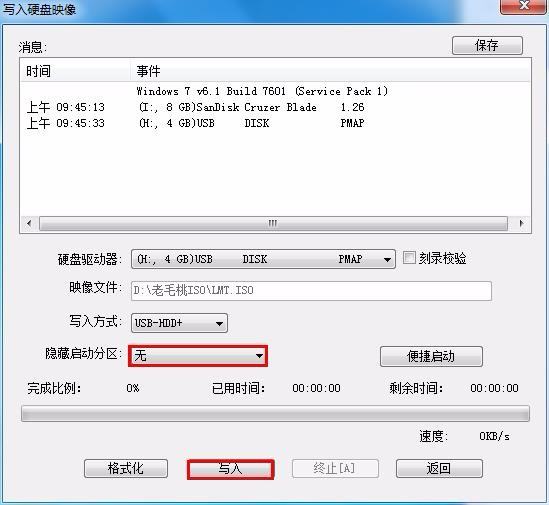
5、接着会弹出窗口提示u盘中的所有数据都将丢失,确认已经将重要数据做好备份后,点击“是”执行操作,如下图所示:
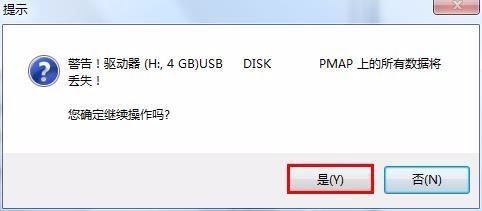
6、接下来只需耐心等待写入硬盘映像操作完成即可,如下图所示:
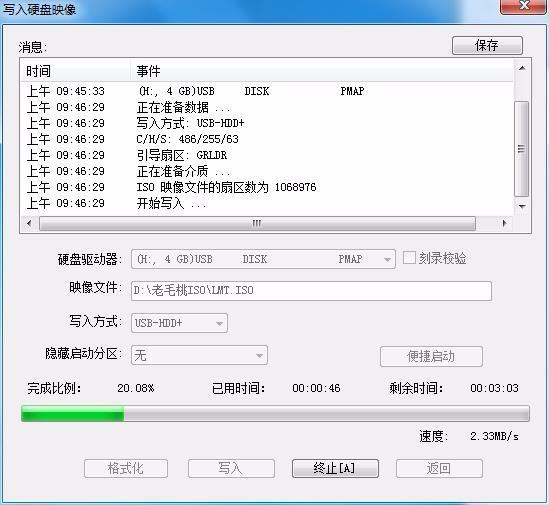
7、制作成功后,会弹出一个窗口询问是否启动电脑模拟器测试u盘,点击“是”,如下图所示:
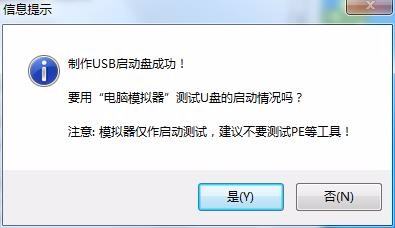
8、接着模拟启动器便会进入老毛桃主菜单页面,需要提醒大家的是,在电脑模拟器所所模拟出来的测试环境中请不要测试相应pe系统等其他功能。成功打开老毛桃主菜单页面后,按下键盘上的“Ctrl+Alt”组合键释放鼠标,然后点击右上角的关闭窗口按钮即可,如下图所示:
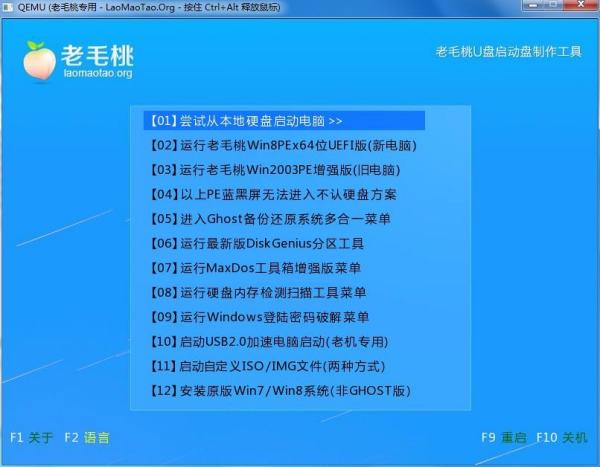
二、安装win7系统
1、重启电脑,进入老毛桃pe,在主菜单界面用键盘方向键“↓”将光标移至“【02】运行老毛桃Win8PE防蓝屏版(新电脑)”,回车确定,如图所示:
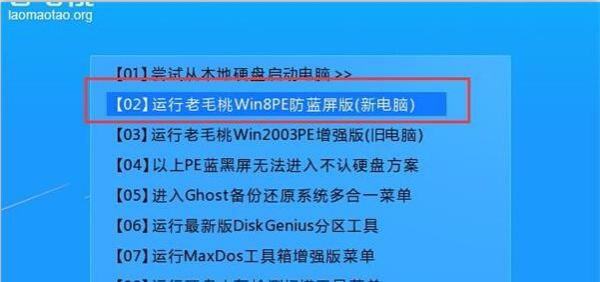
2、点击“浏览”将系统镜像添加进来,在磁盘列表中点击选择c盘,最后点击“确定”即可,如图所示:
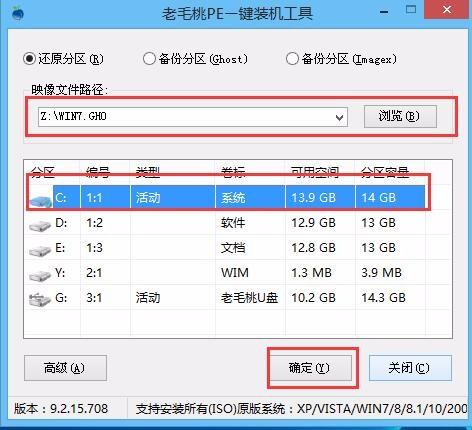
3、在提示框中点击“确定”,随后就可以看到还原进程了,如图所示:

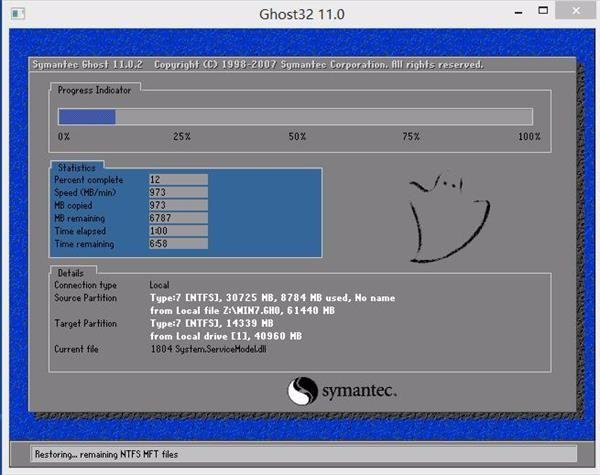
4、待还原进程结束后,系统自动安装,耐心等待即可,如图所示:

U盘安装win7系统步骤如下:
制作一个u盘启动盘
一个ghost版win7系统镜像文件,并存入制作好的u盘启动盘,硬盘模式更改为ahci模式
把存有win7系统镜像文件的u盘启动盘插在电脑usb接口上,然后重启电脑,在出现开机画面时用一键u盘启动快捷键的方法进入到u启动主菜单界面,选择【02】运行win8pe防蓝屏(新电脑),按回车键确认选择
进入win8pe系统后,pe装机工具会自动打开,点击“浏览”按钮
在打开的窗口中,找到并选择存储在u盘中的win7系统镜像文件,再点击“打开”按钮
选择好win7系统镜像文件,单击选择C盘为系统安装盘,再点击“确定”按钮随即会弹出
一个询问提示窗口,点击“确定”按钮,继续操作
然后耐心等待win7系统镜像文件安装程序释放完成即可
注意事项:
在制作U盘启动盘之前,一定要备份好U盘内的数据,因为制作过程会对整个U盘进行格式化,格式化之后就不能恢复了;
CPU是64位多核处理器,电脑内存小于4G建议使用32位系统,内存大于4G建议使用64位操作系统。
U盘启动盘制作教程:http://www.win7zhijia.cn/jiaocheng/win7_121.html
参考技术C U盘启动必需具备两个条件:启动U盘和系统镜像GHO。一、启动U盘制作
1、在电脑上下载一个【U盘制作工具】(常用的制作工具有大白菜、老毛桃);
2、用【U盘制作工具】将U盘制成启动盘,注意在选择制作格式时选默认的USB-hdd。
二、系统镜像GHO
1、在电脑上下载一个“WIN7 64位旗舰版”系统文件;
2、将其中后缀为iso的文件解压,就可以看到一个后缀为gho的镜像文件,将它复制到U盘备用。
三、系统安装
1、设置U盘启动:重启电脑时按Del键进入bios界面,在BIOS FEATURES SETUP,将Boot Sequence(启动顺序)设定为USB-hdd(必须是USB开头才是U盘启动)。设定好后按ESC一下,退回BIOS主界面,选择Save and Exit,保存并退出BIOS设置(有些电脑可以直接按F10)。
2、系统安装:将U盘插入电脑,启动电脑即进入U盘启动界面,选择“运行Windows PE(安装系统)”,稍后电脑显示一些图标,选择“手动安装”,进入安装模式后,弹出的窗口都是英文,不要紧,移动鼠标、按1、2、3的顺序打开另一个窗口,然后选前缀U或USB的盘符下找到GHO文件,安装到C盘。这个过程有点长。
3、等进度条完成,拔出U盘,重启电脑。系统自带的一些驱动安装需要一段时间才能完成,系统会提示你不要进行鼠标键盘操作。本回答被提问者采纳 参考技术D 首先,将U盘插在电脑上,然后重启,在bios中设置为U盘启动,然后进行windows pe系统。
进入pe系统之后,一般的pe系统都会带有一个程序,即vista安装支持程序,当然win7与vista是一样内核,当然也就是通用的了。双击打开这个程序。
然后会出现一个类似命令行的窗口,有一个提示,即是不是要启用安装win7系统的支持,按键盘上的Y键,然后回车确定。
然后此程序开始操作,当出现如下图这样的提示时,说明你已经可以正常地在pe中安装系统了,近任意键退出这个程序。
然后点击开始菜单,然后在程序菜单中选择关于虚拟光驱之类的软件,这样的软件在所有的常见的U盘启动工具中都会有,只不过可能名称不一样,但是一定会有这样的功能,点击这上虚拟光驱软件。
然后点击装载按钮,开始加载一个windows7的系统镜像文件。前提是你必须把win7镜像复制到U盘当中,或者在硬盘当中。
点击这个浏览按钮,查找这个系统镜像文件的位置,然后加载。
在U盘或者电脑中找到这个win7镜像,然后点击打开按钮,开始加载到软件当中,文件是iso格式的,找到之后点击打开。
加载的时候应该是一个win7镜像,然后点击确定按钮开始加载到系统中 。
现在回到pe系统的桌面,然后打开这个计算机的图标,如图所示,现在就要找到这个已经加载成功的虚拟光驱了。
在计算机的所有磁盘列表中,有一个可移动磁盘,其中就有一个刚才所加载的win7系统的光盘,现在双击这可移动磁盘。
然后就会出现一个开始安装系统的程序,在这时点击开始安装就可以全自动地完成这个安装过程了。具体安装过程不再叙述。
以上是关于如何制作u盘win10系统安装盘的主要内容,如果未能解决你的问题,请参考以下文章